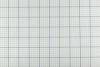Možete pomoći produžiti životni vijek vašeg računala usporavanjem ventilatora za hlađenje centralne procesorske jedinice (CPU). Kada ventilator ne radi kontinuirano, njegovo radno opterećenje se pomiče i bolje je osposobljeno da preuzme zahtjeve trajne upotrebe računala. Vaše računalo može češće udisati kvalitetniji "svježi zrak". Čitajte dalje kako biste naučili najbržu metodu podešavanja ventilatora procesora i učinili ovu radnju novim početkom proaktivnosti nastojanja da vaš računalni sustav održi u optimalnom stanju tijekom mladosti, rane odrasle dobi, pa čak i tijekom starije dobi godine.
Korak 1
Na izborniku Start kliknite "Upravljačka ploča".
Video dana
Korak 2
Odaberite "Performanse i održavanje".
Korak 3
Kliknite ikonu ili opciju "Ušteda energije". (Napomena: Nemojte odabrati "Opcije napajanja". Morate imati ikonu uštede energije ili opciju za postavljanje brzine ventilatora CPU-a.)
4. korak
Klizna ljestvica na ovoj ilustraciji određena je načinom na koji se ventilator za hlađenje koristi za hlađenje CPU-a sustav, od niske do visoke: postavka najniže izvedbe koristi metodu baterije za usporavanje sustava pomoću CPU-a ubrzati; postavka umjerenih performansi koristi ventilator za hlađenje da uspori CPU samo kada je to potrebno; a postavka maksimalne izvedbe – najveća ocjena na ljestvici – neovisna je o brzini CPU-a i tek kada sustav doživi porast temperature, ventilator ga počinje hladiti. Računalni sustavi se razlikuju, ali skala definicije su tipične opcije dostupne za podešavanje brzine ventilatora CPU-a.
Korak 5
Nakon što odaberete, kliknite "U redu" za spremanje postavki i izlaz.
Savjet
Prije nego što promijenite postojeće CPU postavke, zapišite trenutne za slučaj da se trebate vratiti i ponovno ih primijeniti.
Upozorenje
Izbjegnite ekstremne i neželjene učinke na sustav tako da isprva napravite male inkrementalne promjene, a zatim pregledate rezultate.